① 입력창 상단의 [입력테스트] 버튼을 선택하여, 정상적으로 장치가 연결되었는지 여부와, 입출력되는 미디어의...
Posted in Encoder / by 자이닉스 / on Jan 31, 2011 15:51
① 입력창 상단의  [입력테스트] 버튼을 선택하여, 정상적으로 장치가 연결되었는지 여부와, 입출력되는 미디어의 품질을 테스트합니다. 하단의 [모니터] 탭을 클릭하여 입출력 상태를 모니터링 할 수 있습니다.
[입력테스트] 버튼을 선택하여, 정상적으로 장치가 연결되었는지 여부와, 입출력되는 미디어의 품질을 테스트합니다. 하단의 [모니터] 탭을 클릭하여 입출력 상태를 모니터링 할 수 있습니다.
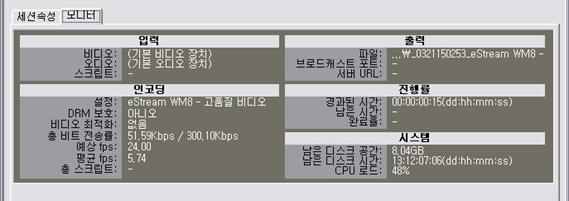
② 미디어의 품질이 적절하지 않을 경우 입력 테스트를 종료하고, [등록 정보] 버튼을 선택하여 설정을 변경합니다.
③ 입력 테스트가 끝나면 입력 테스트 메뉴의 [종료]를 선택하여 테스트를 마칩니다.
